怎样使用硬盘装win7 32位卺肿蓦艚系统?通过以下所介绍的硬盘安装win7 32位系统教程,让您体验到一键硬盘装win7 32位系统的简单快捷!
工具/原料
下载一个win7 32位系统,系统族为您推荐最稳定的系统
硬盘安装Win7 32位系统
1、下载Win732位系统镜像到C盘之外的分区,右键解压出来:
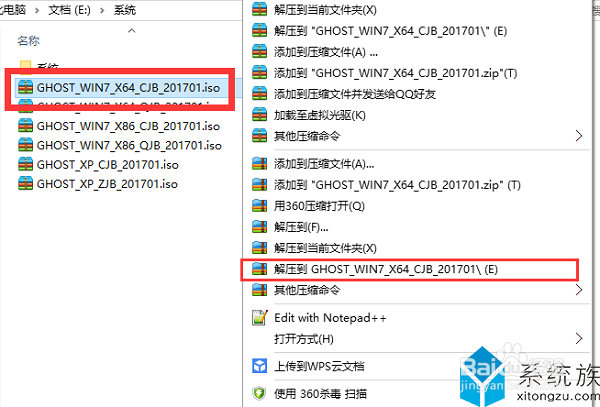
2、双击“安装系统.exe”,打开Onekey Ghost,默认会加载映像路径(解压后的文件夹路径中的win7.gho文件)选择安装在C盘分区,点击确定;
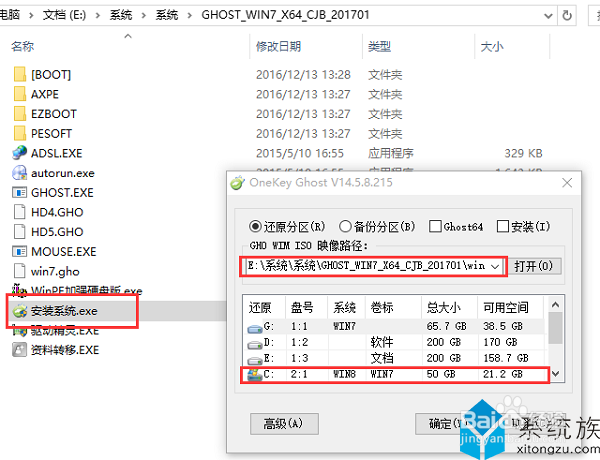
3、提示将删除C盘所有数据,点击是,立即重启计算机;
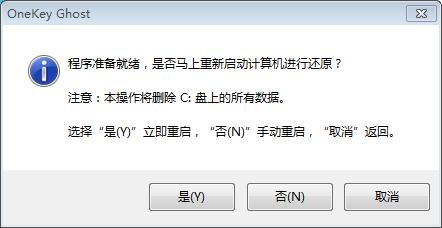
4、重启进入以下界面,执行系统的解压过程;
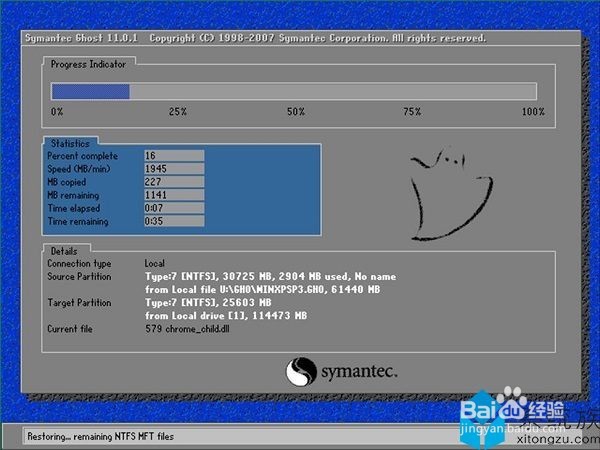
5、解压完成后,自动重启后开始安装win7 32位系统;
6、最后启动进入win7 32位系统桌面即可。

7、以上便是有关硬盘安装win732位系统的具体步骤,大家不妨根据以上步骤进行安装。
